
画像編集ソフトGIMPの使い方(チュートリアル)を中心に、GIMPに関する事を書いています。
思い込みで書いている部分もあると思いますので、コメントでのご指摘、随時募集中です。
[PR]上記の広告は3ヶ月以上新規記事投稿のないブログに表示されています。新しい記事を書く事で広告が消えます。
| 1つ新しい記事 | : | ラッピングしたガラスチューブ(GIMPチュートリアル) |
|---|---|---|
| 1つ古い記事 | : | アニメ的な雲の描き方(GIMP)チュートリアル |
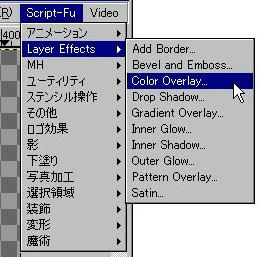
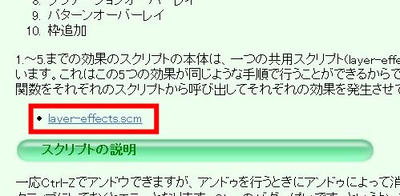
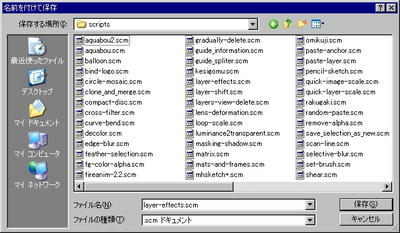
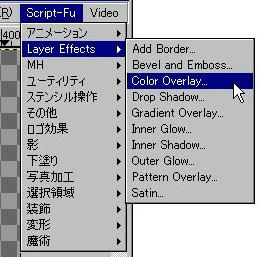
| 1つ新しい記事 | : | ラッピングしたガラスチューブ(GIMPチュートリアル) |
|---|---|---|
| 1つ古い記事 | : | アニメ的な雲の描き方(GIMP)チュートリアル |
コメント一覧
コメント数:0
この記事にコメントする
申し訳ありませんが、現在コメントは受け付けておりません。
この記事へのトラックバック
この記事と関係ないトラックバックは削除させていただきます。
トラックバックURL: